===
最近沉迷于大模型 AI 编程,前几篇文章对比了国内相关模型,阿里巴巴Qwen3-Coder-plus、kimi-k2-0905-preview,以及智谱的 GLM-4.5。
这些都可以通过简单配置,作为 Claude Code 的基座模型,来驱动。
不过命令行 CLI 工具适合高端玩法,对于上班族项目中,依赖最多的还是在 IDE 中进行开发。

以个人来说,从事 Java 开发,使用Jetbrains 的 IDEA 较多,也比较习惯了jetbrains ide 系列的一些快捷键和窗口。不过Jetbrains家的 vibe coding 工具实在拉跨。
不过好在有众多的插件可以选择,本篇实践了在 WebStrom 中Gemini Code Assist插件的高效编程。
Gemini Code Assist 插件介绍
Gemini Code Assist是 Google 家产品,基座模型为最新的Gemini 2.5 Flash。
下载安装
在你IDE 中 plugin 市场,安装相应的插件,认准插件作者是 Google。
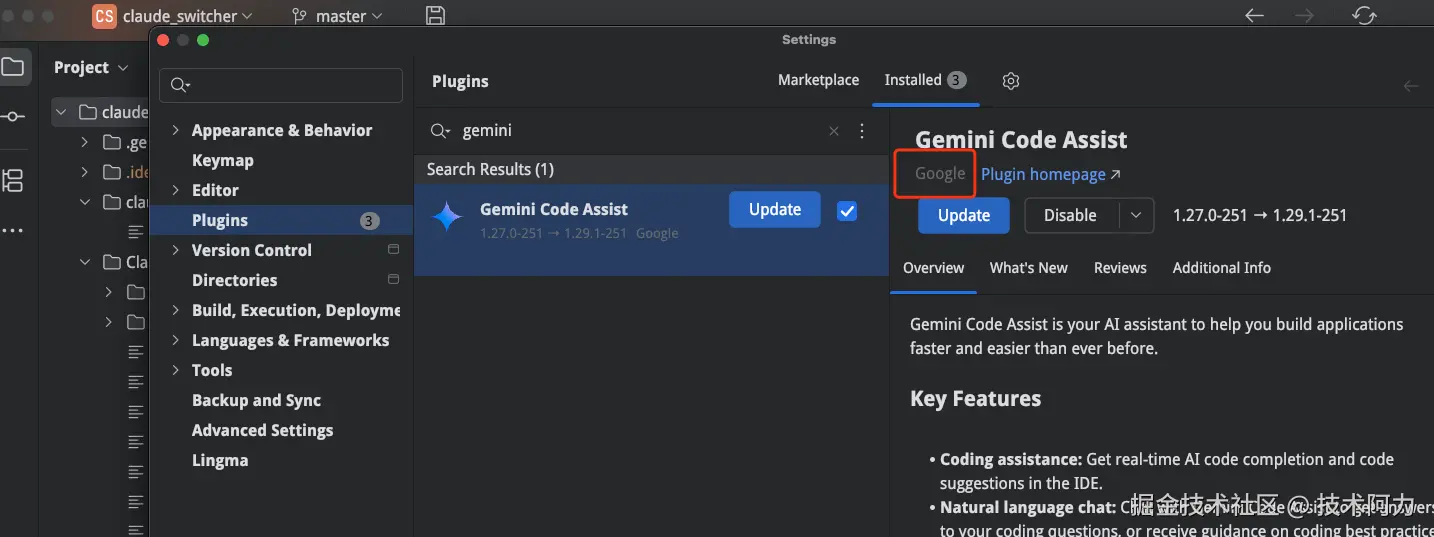
对话窗口功能
登录你 google 账号之后,可以在 IDE 右边栏看到 Gemini 的快捷图标,点开之后,就有了如下的Gemini Code Assist操作区。
Tab 标签中的 Chat 模式 和 Agent模式:
1、聊天模式 :
通过简单和开放式的问题,Gemini 会做出相应的回答。Gemini 会记住对话的上下文,因此可以针对问题进行多轮会话。
2、智能体模式 :
用于处理复杂开发任务,通过描述一个高级目标,然后代理会自动执行,执行过程中,自动创建或者修改相关代码文件。
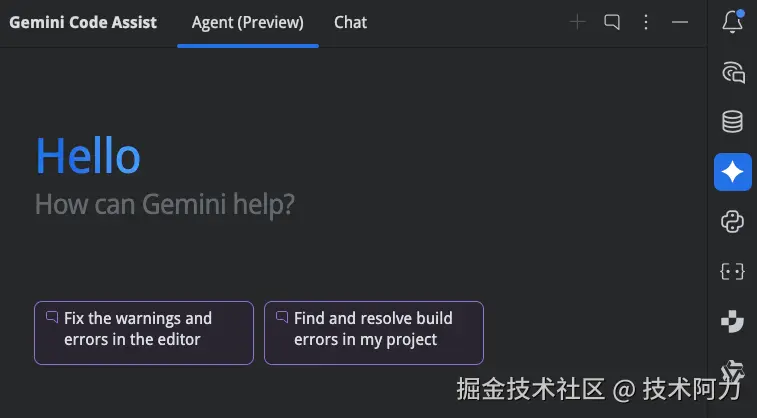
在两种模式下,对话支持多模态,比如可以在对话中粘贴图片、文件等等,能够更方便的理解你的问题和需求。
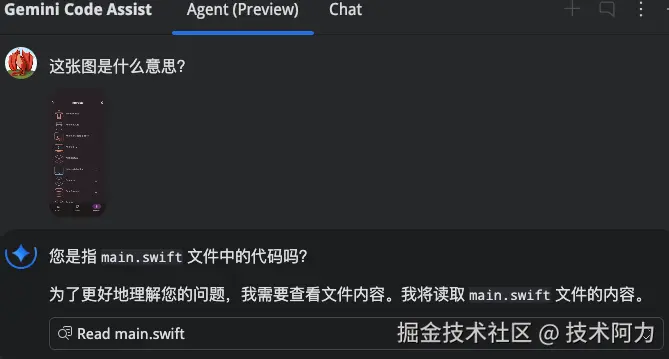
代码编辑区功能
除了智能对话之外,在你编辑区,还有如下功能:
1、智能补全:
当你在代码中回车之后,Gemini为你提供 AI 赋能的代码自动补全功能。
也就是说在你输入的地方,Gemini 为你自动填写可能的代码逻辑。按 Tab 可接受建议,按 Esc 可清除建议。
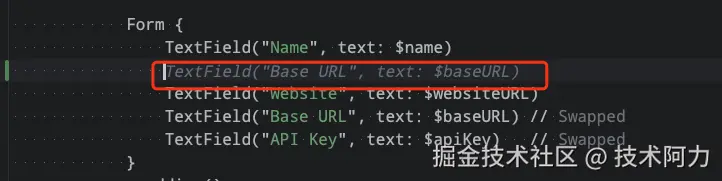
2、代码生成
在你任意地方,右键菜单中,选择生成代码。在新输入框中输入你想要生成的功能描述。
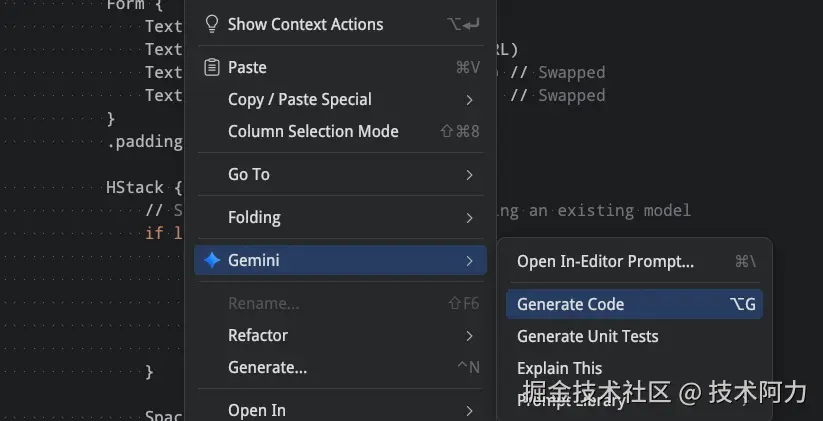
3、代码转换
在代码编辑器中点击右键,然后从上下文菜单中选择 Gemini > 转换代码。
在弹出框中输入想要做出的修改变化,随后 Gemini 会自动将修改在一个新的 代码 diff 页签提供给你,让你对比是否接受修改。
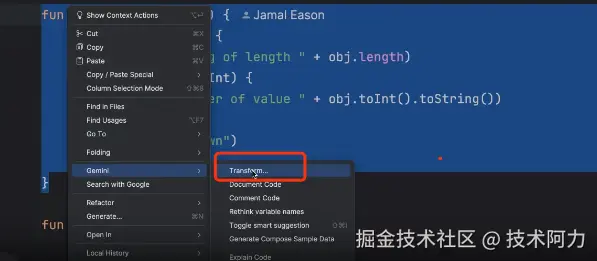
终端窗口功能
除了交互窗口、代码编辑区,在我们运行程序的终端窗口,在运行测试程序的时候,会有一些日志输出。
比如 Android Studio [本质上也是Jetbrains 系列的ide],运行程序的 Logcat 窗口。
当发生异常或错误时,直接在日志窗口 Gemini 快捷按钮,解决当前的错误。
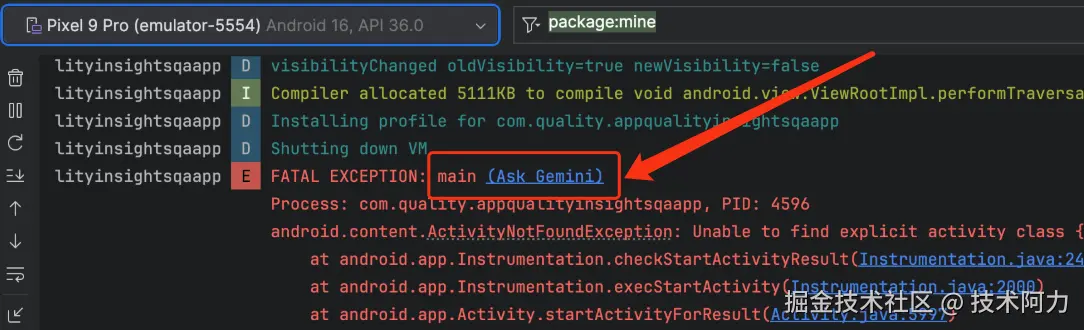
哎呀妈呀,太方便了吧,简直是 old 程序员的福音~
再也不用绞尽脑汁编写一些重复性的逻辑代码了,让 Gemini 帮你生成。那么我们可以更加专注于实际的业务逻辑~